Última actualización: 8 de marzo de 2019
Al igual que su motor de búsqueda, el servicio de YouTube de Google le proporciona resultados de búsqueda que se basan en su historial de búsqueda anterior. Esto incluye cosas como videos recomendados que pueden mostrarse.
Al igual que su motor de búsqueda, el servicio de YouTube de Google le proporciona resultados de búsqueda que se basan en su historial de búsqueda anterior. Esto incluye cosas como videos recomendados que pueden mostrarse.
Pero si ha realizado algunas búsquedas inusuales en el pasado, o si alguien más ha usado su teléfono para ver YouTube, entonces puede comenzar a ver algunos resultados que no son cosas que desea ver. Si esto tiene un impacto negativo en su experiencia de YouTube, entonces puede ser una buena idea borrar su historial de búsqueda y comenzar de nuevo. Nuestro tutorial a continuación le mostrará dónde encontrar esta configuración en la aplicación de iPhone de YouTube para que pueda borrar su historial de búsqueda de YouTube para su cuenta en todos los dispositivos.
Cómo borrar el historial de búsqueda de YouTube en iPhone – Resumen rápido
- Abre el Youtube aplicación.
- Toca el ícono de tu perfil en la parte superior derecha de la pantalla.
- Selecciona el Configuraciones opción.
- Desplácese hacia abajo y toque el Limpiar historial de búsqueda botón.
- Toque en el Limpiar historial de búsqueda botón para confirmar.
Continúe con la sección siguiente para obtener más información e imágenes de cada uno de estos pasos.
YouTube iPhone – Cómo borrar el historial de búsqueda
Los pasos de este artículo se realizaron en un iPhone 7 Plus con iOS 12. Estoy usando la versión 13.40.7 de la aplicación YouTube. Una vez que complete los pasos de esta guía, habrá borrado el historial de búsqueda de su cuenta de YouTube en todos los dispositivos. Tenga en cuenta que esto solo se aplica a la cuenta en la que ha iniciado sesión actualmente. Esto no afectará a ninguna otra cuenta de YouTube que tenga, ni borrará ningún historial de búsqueda de otras aplicaciones o servicios.
Paso 1: abra el Youtube aplicación.
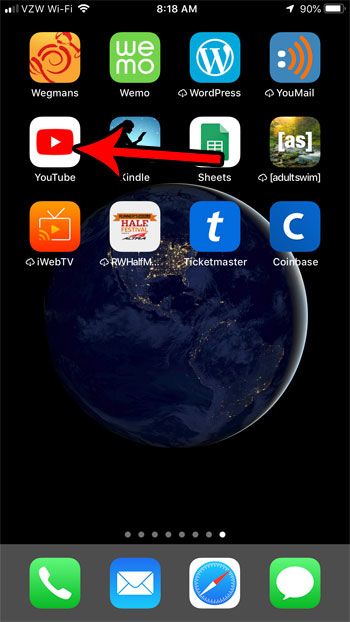
Paso 2: toca el ícono de tu perfil en la parte superior derecha de la pantalla.
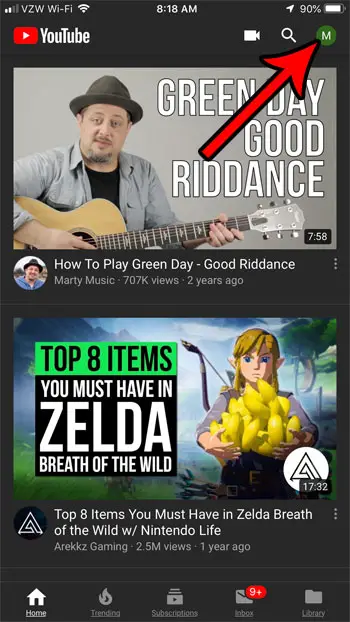
Paso 3: elija el Configuraciones opción.
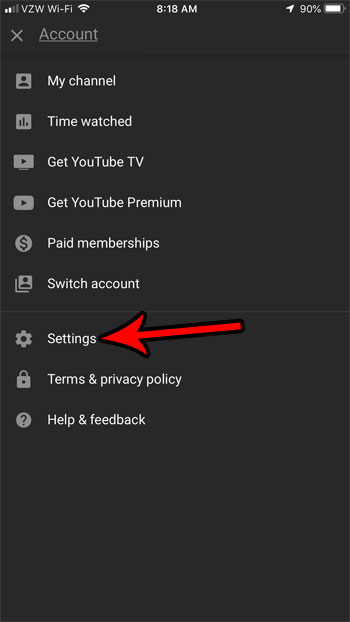
Paso 4: desplácese hacia abajo hasta Historia y privacidad sección, luego toque el Limpiar historial de búsqueda botón.
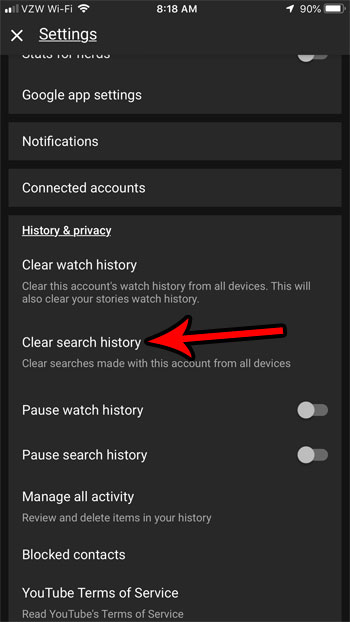
Paso 5: toca el Limpiar historial de búsqueda opción para borrar el historial de búsqueda de su cuenta.
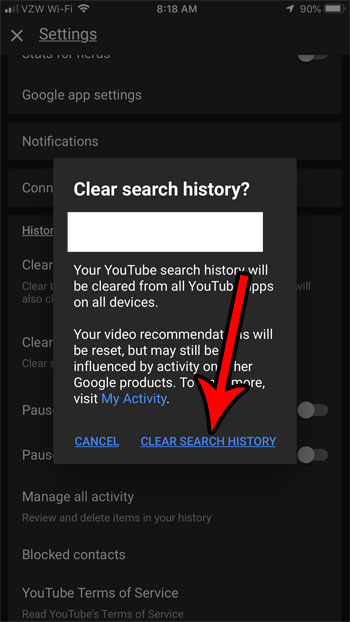
¿Sabías que YouTube tiene un modo nocturno que puede reducir la tensión en tus ojos cuando ves la aplicación de YouTube en la oscuridad? Descubra cómo habilitar el modo nocturno de YouTube en un iPhone si cree que es algo que le gustaría probar.
Sigue leyendo:
- Cómo borrar/eliminar el historial de búsqueda de YouTube en Android
- Cómo eliminar el historial de visualización de YouTube en Android
- Cómo eliminar el historial de búsqueda por voz de Google en Android Oreo
- Cómo borrar el historial local en la aplicación Reddit para iPhone
- Cómo desactivar el modo restringido en YouTube en un iPhone
- Cómo borrar las cookies en el iPhone 11
- Cómo eliminar el historial de búsqueda de Google en dispositivos Pixel
- Cómo eliminar el historial de búsqueda de Gmail en Android
- Cómo borrar el historial de búsqueda de Instagram en Android
- Cómo activar el modo incógnito en la aplicación YouTube para iPhone


